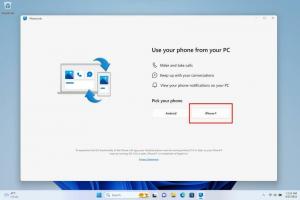작업 표시줄의 시작 버튼 옆에 바탕 화면 표시 버튼을 다시 가져오는 방법
권장: Windows 문제를 해결하고 시스템 성능을 최적화하려면 여기를 클릭하십시오.
Windows 7에서는 시작 버튼 옆에 있던 바탕 화면 표시 버튼이 작업 표시줄의 끝으로 재배치되었습니다. 작업 표시줄이 맨 아래에 있는 경우 오른쪽 아래 모서리 위로 마우스를 가져가 바탕 화면을 들여다보거나 해당 버튼을 클릭하여 바탕 화면의 항목으로 작업해야 합니다. 시작 버튼 옆에 바탕 화면 표시 버튼을 복원하는 방법을 살펴보겠습니다.
이전에 보여드린 새로운 Aero Peek 버튼을 숨기는 방법 작업 표시줄에서. 바탕 화면 표시 버튼을 다시 가져오는 것이 더 쉽습니다.
- 위네로 다운로드 8에 고정 Windows 8을 사용하는 경우 앱. Windows 7을 사용하는 경우 다운로드 작업 표시줄 피너.

- 플랫폼, 즉 64비트 또는 32비트에 맞는 EXE를 실행하십시오.
- Windows 8 사용자의 경우 핀 스페셜 아이템 핀 8에. 나타나는 창에서 다음을 입력하십시오. 바탕 화면 표시 검색창에. 바탕 화면 표시 항목을 선택하고 고정 버튼을 클릭합니다. 이제 시작 버튼 옆의 왼쪽으로 드래그할 수 있습니다.
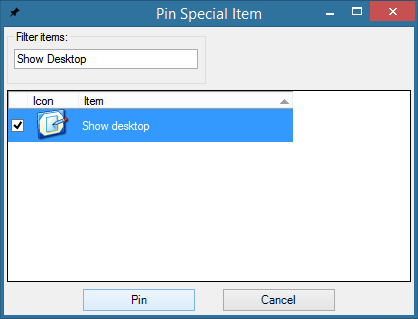
- Windows 7 사용자의 경우 작업 표시줄 피너에는 셸 위치를 고정합니다. 클릭, 확인 바탕 화면 표시 클릭 핀 항목. 시작 버튼 옆에 고정된 버튼을 끕니다.

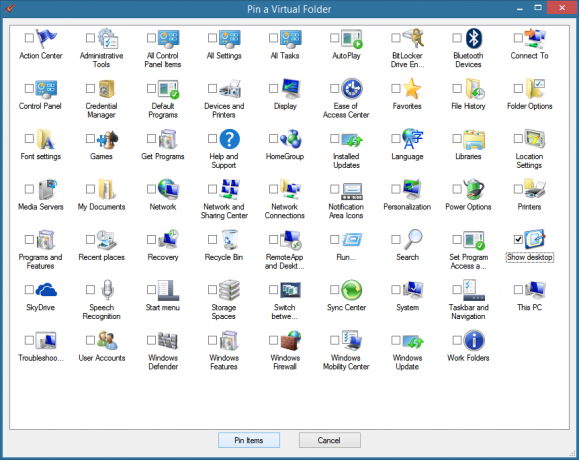
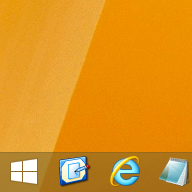
그게 다야 이제 두 개의 버튼이 서로 옆에 배치되므로 바탕 화면을 표시하기 위해 마우스를 작업 표시줄의 맨 끝으로 이동할 필요가 없습니다.
권장: Windows 문제를 해결하고 시스템 성능을 최적화하려면 여기를 클릭하십시오.